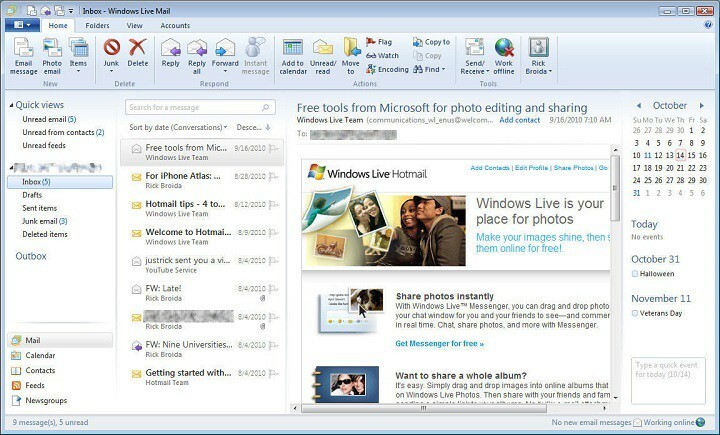Questo software manterrà i tuoi driver attivi e funzionanti, proteggendoti così da errori comuni del computer e guasti hardware. Controlla subito tutti i tuoi driver in 3 semplici passaggi:
- Scarica DriverFix (file di download verificato).
- Clic Inizia scansione per trovare tutti i driver problematici.
- Clic Aggiorna driver per ottenere nuove versioni ed evitare malfunzionamenti del sistema.
- DriverFix è stato scaricato da 0 lettori questo mese.
Se vuoi imparare quali sono alcuni dei comandi Shell più utili utilizzati in Windows 10, oltre a tanti altri comandi specifici, leggi questa guida. Scommettiamo che probabilmente non sapevi che alcuni di questi elogi erano disponibili fino ad ora.
L'accesso a questi comandi avviene inserendo la funzione "Esegui" nel sistema operativo Windows 10. Inoltre, utilizzando questi comandi Shell sarai in grado di accedere a una cartella di sistema specifica o a una delle applet del Pannello di controllo che hai a disposizione nel tuo sistema operativo Windows 10.
Elenco dei comandi Shell in Windows 10
Prima di tutto, dovrai tenere premuto il pulsante "Windows" e il pulsante "R" per visualizzare la finestra "Esegui".
Dalla finestra “Esegui” sarà necessario annotare uno dei seguenti comandi e successivamente premere il pulsante “Invio” per accedere alla funzione specifica.
- RELAZIONATO: Correzione: errore "Windows Shell Common Dll ha smesso di funzionare"
Comandi della shell di Windows 10:
- “shell: AccountPictures”
Nota: questo comando accede alla cartella delle immagini dell'account che hai nel tuo dispositivo Windows 10. - “shell: AddNewProgramsFolder”
Nota: Aggiunge una nuova cartella del programma. - "shell: strumenti di amministrazione"
Nota: Accede alla cartella degli strumenti di amministrazione. - "shell: AppData"
Nota: Accede alla cartella AppData nel sistema Windows 10. - "shell: scorciatoie per le applicazioni"
Nota: Accede alla cartella Collegamenti alle applicazioni. - "shell: AppsFolder"
Nota: Accede alla cartella delle app. - "shell: AppUpdatesFolder"
Nota: Accede alla cartella degli aggiornamenti delle app. - "shell: cache"
Nota: Accede alla cartella Cache. - "shell: rullino fotografico"
Nota: Accedi alla cartella del rullino fotografico. - "shell: masterizzazione di CD"
Nota: Accede alla cartella di masterizzazione temporanea. - "shell: ChangeRemoveProgramsFolder"
Nota: Accede alla cartella del programma Rimuovi/Cambia. - "shell: strumenti di amministrazione comuni"
Nota: Accede alla cartella Strumenti di amministrazione. - "shell: AppData comune"
Nota: Accede alla cartella Common AppData. - "shell: desktop comune"
Nota: Accede alla cartella del desktop pubblico. - “shell: documenti comuni”
Nota: Accede alla cartella Documenti pubblici. - “shell: programmi comuni”
Nota: Accede alla cartella Programmi. - "shell: menu di avvio comune"
Nota: Accede alla cartella del menu di avvio. - “shell: avvio comune”
Nota: Accede alla cartella di avvio situata nel sistema Windows 10. - "shell: modelli comuni"
Nota: Accede alla cartella "Modelli comuni". - “shell: CommonDownloads”
Nota: Accede alla cartella Download. - “shell: CommonMusic”
Nota: Accede alla cartella della musica. - “shell: CommonPictures”
Nota: Accede alla cartella “Immagini”. - "shell: suonerie comuni"
Nota: Accede alla cartella delle suonerie. - “shell: CommonVideo”
Nota: Accede alla cartella pubblica “Video”. - "shell: ConflictFolder"
Nota: Accede alla cartella "Conflitto" nel sistema Windows 10. - “shell: ConnectionsFolder”
Nota: Apre la cartella delle connessioni - “shell: Contatti”
Nota: Apre la cartella Contatti - "shell: ControlPanelFolder"
Nota: Apre la cartella Pannello di controllo. - “guscio: biscotti”
Nota: Apre la cartella Cookie. - “shell: CredentialManager”
Nota: Apre la funzionalità Gestione credenziali. - “shell: CryptoKeys”
Nota: Apre la cartella delle chiavi Crypto - “shell: CSCFolder”
Nota: Apre la cartella CSC. - "shell: desktop"
Nota: Apre la cartella Desktop. - "shell: archivio dei metadati del dispositivo"
Nota: Apre la cartella dell'archivio dei metadati. - “shell: DocumentsLibrary”
Nota: Apre la cartella Libreria documenti - “shell: Download”
Nota: Apre la cartella Download - “shell: DpapiKeys”
Nota: Apre la cartella DpapiKeys - “guscio: preferiti”
Nota: Apre la cartella Preferiti. - "shell: caratteri"
Nota: Apre la cartella Font. - "conchiglia: giochi"
Nota: Apre la cartella Giochi. - "shell: GameTasks"
Nota: Apre la cartella delle attività di gioco - “guscio: Storia”
Nota: Apre la cartella Cronologia - "shell: HomeGroupCurrentUserFolder"
Nota: Apre la cartella Gruppo Home per l'utente corrente. - “shell: HomeGroupFolder”
Nota: Apre la cartella Gruppo Home. - "shell: ImplicitAppShortcuts"
Nota: Apre la cartella dei collegamenti alle app implicite. - "shell: cartella Internet"
Nota: Apre la cartella Internet. - “shell: Biblioteche”
Nota: Apre la cartella Librerie. - “shell: collegamenti”
Nota: Apre la cartella Collegamenti. - "shell: AppData locale"
Nota: Apre la cartella AppData locale. - "shell: LocalAppDataLow"
Nota: Apre la cartella AppDataLow locale. - "shell: LocalizedResourcesDir"
Nota: Apre la cartella LocalizedResources. - “shell: MAPIFolder”
Nota: Apre la cartella MAPI. - “shell: MusicLibrary”
Nota: Apre la cartella LusicLibrary. - “shell: la mia musica”
Nota: Apre la cartella La mia musica. - “shell: il mio video”
Nota: Apre la cartella I miei video. - "shell: MyComputerFolder"
Nota: Apre la cartella Il mio computer. - “shell: NetHood”
Nota: Apre la cartella NetHood. - "shell: cartella dei luoghi di rete"
Nota: Apre la cartella Risorse di rete. - "guscio: collegamenti OEM"
Nota: Apre la cartella Collegamenti OEM. - "shell: OneDrive"
Nota: Apre la cartella OneDrive in Windows 10 - “shell: immagini originali”
Nota: Apre la cartella Immagini originali. - “guscio: personale”
Nota: Apre la cartella Personale. - “shell: PhotoAlbum”
Nota: Apre la cartella PhotoAlbum. - “shell: PicturesLibrary”
Nota: apre la cartella PicturesLibrary. - "shell: playlist"
Nota: Apre la cartella Playlist. - "shell: PrintersFolder"
Nota: Apre la cartella Stampante. - “shell: PrintHood”
Nota: Apre la cartella PrintHood. - “guscio: profilo”
Nota: Apre la cartella Profilo. - "shell: ProgramFiles"
Nota: Apre la cartella ProgramFiles. - "shell: ProgramFilesCommon"
Nota: Apre la cartella ProgramFilesCommon. - "shell: ProgramFilesCommonX64"
Nota: Apre la cartella ProgramFilesCommonX64. - "shell: ProgramFilesCommonX86"
Nota: Apre la cartella ProgramFilesCommonX86. - "shell: ProgramFilesX64"
Nota: Apre la cartella ProgramFilesX64. - "shell: ProgramFilesX86"
Nota: Apre la cartella ProgramFilesX86. - "shell: Programmi"
Nota: Apre la cartella Programmi. - “guscio: pubblico”
Nota: Apre la cartella pubblica. - “shell: PublicAccountPictures”
Nota: Apre la cartella PublicAccountPictures. - "shell: PublicGameTasks"
Nota: Apre la cartella PublicGameTasks. - “shell: PublicLibraries”
Nota: Apre la cartella PublicLibraries. - "shell: avvio veloce"
Nota: Apre la cartella Avvio veloce. - “shell: recente”
Nota: Apre la cartella degli elementi recenti - “shell: RecordedTVLibrary”
Nota: Apre il file del registratore nel sistema Windows 10 - "shell: RecycleBinFolder"
Nota: Apre la cartella del Cestino di sistema - "shell: ResourceDir"
Nota: Apre la cartella Risorse - "shell: Demo al dettaglio"
Nota: Apre la cartella Demo - "shell: Suonerie"
Nota: Apre la cartella Suonerie in Windows 10 - "shell: immagini di tessere vaganti"
Nota: Apre la cartella delle immagini delle tessere roaming - “shell: piastrelle di roaming”
Nota: Apre la cartella Roaming Tiles - "shell: giochi salvati"
Nota: Apre la cartella SavedGames che hai nel sistema Windows 10 - "shell: screenshot"
Nota: Apre la cartella Screenshot - “shell: Ricerche”
Nota: Apre la cartella Cerca. - "shell: SearchHistoryFolder"
Nota: Apre la cartella Cronologia ricerche che hai nel sistema. - “shell: SearchHomeFolder”
Nota: Apre la cartella Cerca Home. - "shell: SearchTemplatesFolder"
Nota: Apre la cartella dei modelli di ricerca. - “shell: SendTo”
Nota: Apre la cartella SendTo. - “shell: SkyDriveCameraRoll”
Nota: Apre la cartella SkyDriveCameraRoll. - “shell: SkyDriveMusic”
Nota: Apre la cartella SkyDriveMusic. - “shell: SkyDrivePictures”
Nota: Apre la cartella SkyDrivePictures. - "shell: menu di avvio"
Nota: Apre la cartella del menu Start. - "shell: StartMenuTutti i programmi"
Nota: Apre la cartella Tutti i programmi che hai nel menu di avvio. - "shell: avvio"
Nota: Apre la cartella di avvio. - "shell: SyncCenterFolder"
Nota: Apre la cartella SyncCenter. - "shell: SyncResultsFolder"
Nota: Apre la cartella SyncResults. - "shell: SyncSetupFolder"
Nota: apre la cartella SyncSetup. - “guscio: sistema”
Nota: Apre la cartella Sistema. - “shell: SystemCertificates”
Nota: Apre la cartella SystemCertificates. - "shell: SystemX86"
Nota: Apre la cartella SystemX86. - "shell: modelli"
Nota: Apre la cartella Modelli. - "shell: ThisPCDesktopFolder"
Nota: Apre la cartella ThisPCDesktop. - "shell: utente bloccato"
Nota: Apre la cartella bloccata dall'utente. - "shell: profili utente"
Nota: Apre la cartella dei profili utente. - "shell: UserProgramFiles"
Nota: Apre la cartella Programmi. - "shell: UserProgramFilesCommon"
Nota: Apre la cartella comune dei file di programma. - "shell: UsersFilesFolder"
Nota: Apre la cartella File di un utente specifico con cui hai effettuato l'accesso. - "shell: UsersLibrariesFolder"
Nota: Apre la cartella Librerie per un utente specifico. - “shell: VideoLibrary”
Nota: Apre la cartella della libreria video. - “guscio: Windows”
Nota: Apre la cartella "Windows".
Vale la pena ricordare che è possibile utilizzare i comandi sopra elencati anche in CMD e File Explorer. Se preferisci CMD, digita semplicemente inizio e quindi aggiungi il comando Shell che desideri eseguire. In Esplora file, puoi utilizzare la barra degli indirizzi per inserire i comandi sopra elencati.
Ecco qua, un modo rapido per accedere alla finestra Esegui e a tutti i comandi shell disponibili all'interno del sistema operativo Windows 10. Se hai domande relative a questa guida, faccelo sapere nei commenti qui sotto e ti aiuteremo il prima possibile.
STORIE CORRELATE DA VERIFICARE:
- Windows 10 Fluid Desktop ridisegna Windows Shell
- Correzione: utilizzo elevato della CPU causato da Windows Shell Experience Host
- Ecco un elenco di tutti i comandi di Cortana che puoi utilizzare con Xbox One